Non hai ancora scaricato Whatsapp? Non sai come farlo o semplicemente vuoi capire come scaricare l’ultima versione? Bene sei nel posto giusto, visto che oggi ti mostrerò come fare il download Whatsapp per il tuo smartphone.
Ti ricordo che Whatsapp è un client di messaggistica che ti permette di inviare messaggi, video e audio vocali tramite Internet, in maniera completamente gratuita.
Whatsapp funziona con tutte le tipologie di sistema operativo, ovviamente con Android e iPhone, ma anche con Windows Phone e Blackberry. Con gli ultimi aggiornamenti ora potrai anche effettuare delle chiamate, una funzione che hanno richiesto in tantissimi.
Bene, è giunto il momento che ti spieghi come scaricare Whatsapp, ti anticipo che la procedura è semplicissima, quindi segui attentamente gli step che ti indicherò e andrà tutto liscio come l’olio.
Indice:
Scaricare Whatsapp per Android
Hai uno smartphone Android? Bene per poter installare Whatsapp dovrai solamente avviare il Play Store, lo trovi nella pagina principale del tuo smartphone e subito dopo dovrai andare a cliccare sulla funzione ricerca, rappresentata da una lente d’ingrandimento, la trovi in alto a destra.
Cerca ora la parola Whatsapp Messenger e troverai diversi risultatati.
Subito dopo dovrai andare a cliccare sull’icona di Whatsapp, come nella foto qui sotto; clicca sui pulsanti Installa e Accetto per avviare l’installazione sul tuo smartphone.
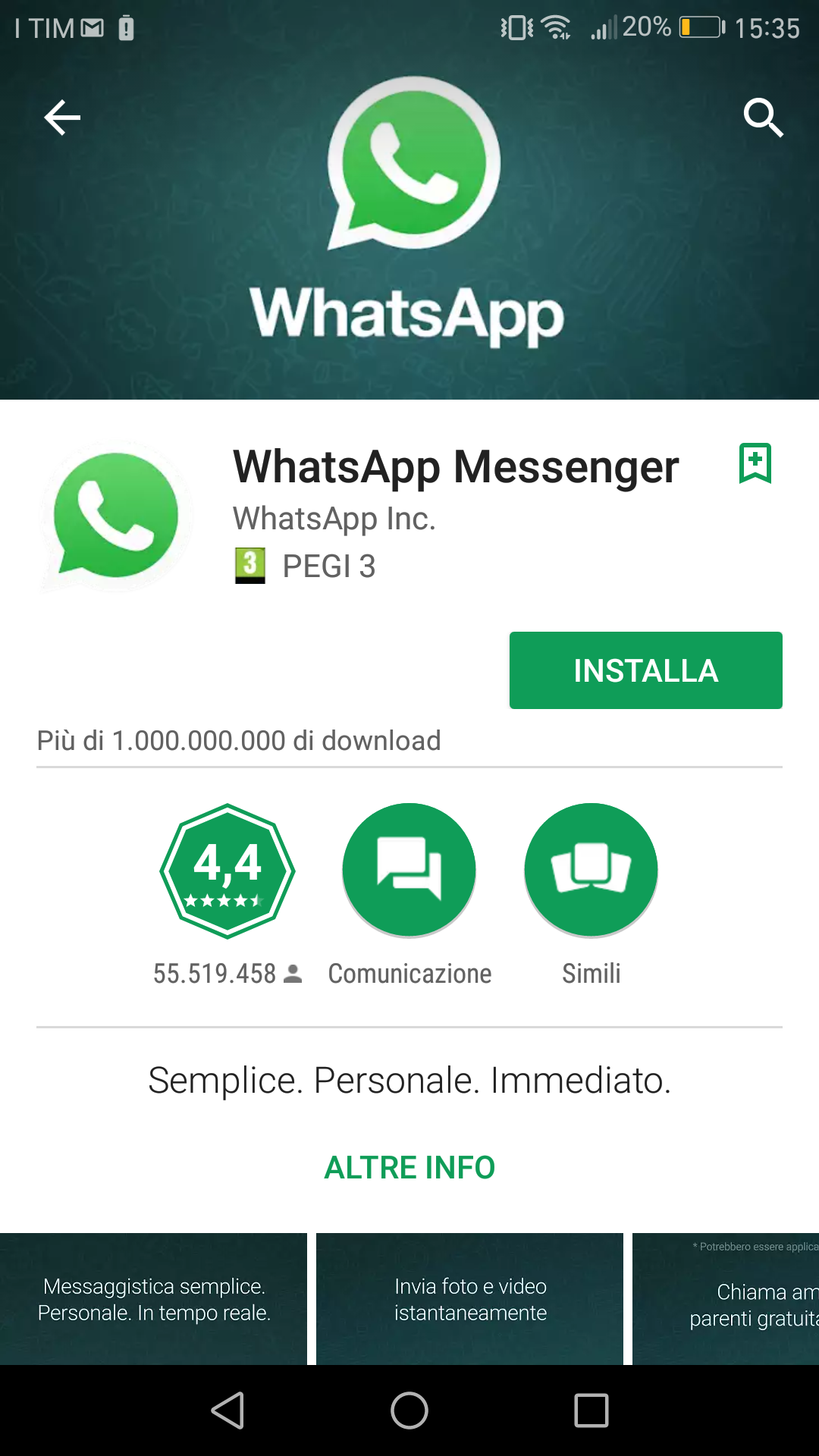
Secondo metodo
Nel caso in cui sul tuo smartphone non è presente il Play Store, potrai utilizzare quest’altro metodo, ovvero ti mostrerò come scaricare Whatsapp manualmente direttamente dal sito ufficiale.
Prima di iniziare, però devi abilitare la possibilità di installare app da origini sconosciute e per farlo dovrai seguire questi step:
- Vai in Impostazioni
- Subito dopo trova la voce Sicurezza
- Attiva l’opzione Origini sconosciute e clicca su OK.
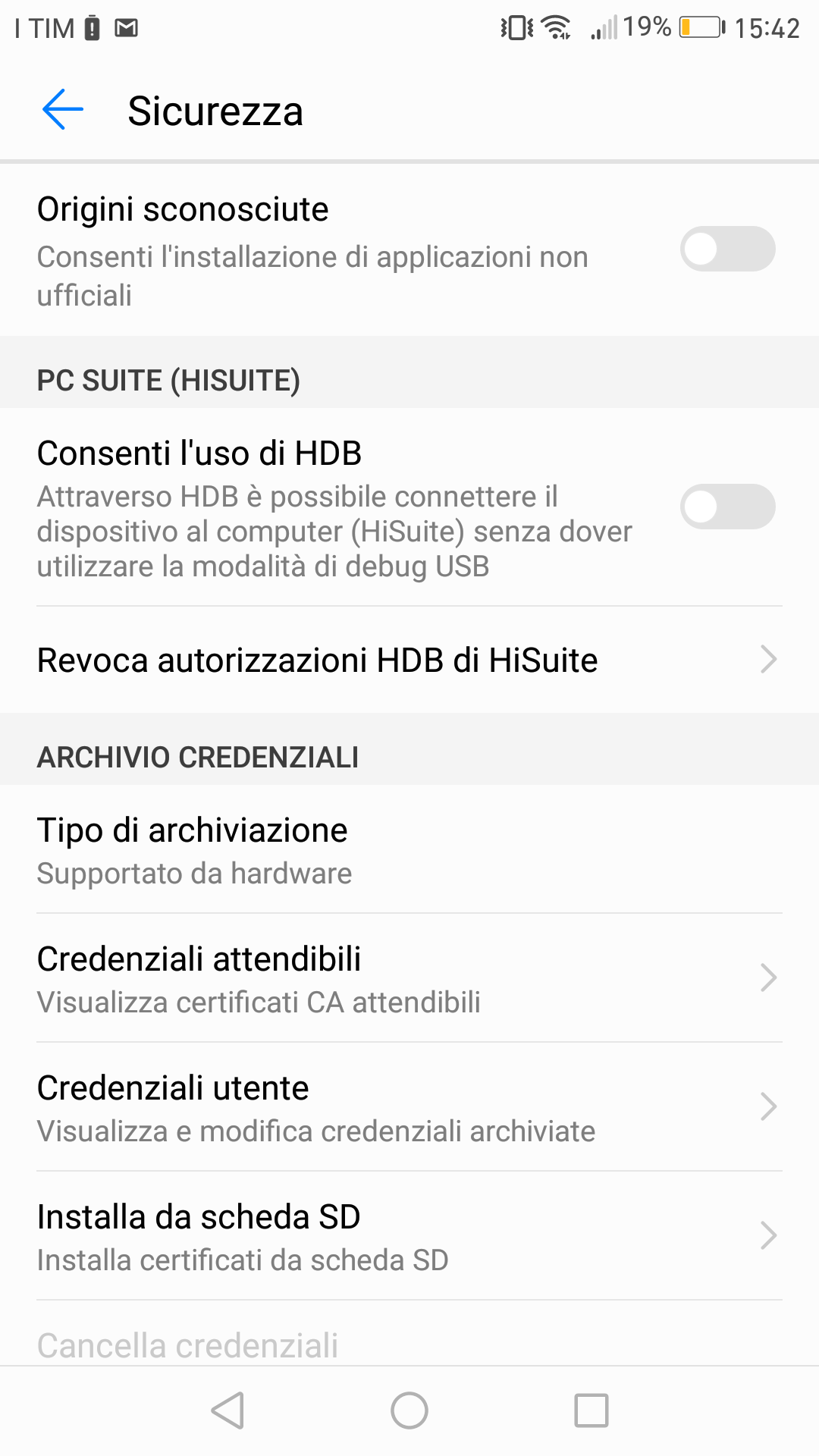
Ora dovrai aprire Chrome o qualsiasi altro browser che utilizzi per andare su Internet e scrivi, nella barra degli indirizzi: whatsapp.com/android.
Dovrai semplicemente cliccare sulla voce Download Now e subito dopo su OK per avviare lo scaricamento del file di installazione di Whatsapp.
Una volta finito il download, abbassa la barra delle notifiche, che trovi in cima allo schermo, e clicca la prima voce che ti si presenta come la dicitura Whatsapp.apk, poi vai su Installa e Apri, così che installerai l’applicazione manualmente.
Nel caso non trovassi il file di installazione, potrai recarti nella cartella Download del tuo smartphone e cercare l’icona Whatsapp.apk ed esegui la stessa procedura che ti ho mostrato poco fa.
Scaricare Whatsapp su tablet Android
Vuoi sapere se puoi installare Whatsapp sul tuo tablet Android? Bene, devi sapere per prima cosa che non tutti i tablet Android sono compatibili con l’app.
Ufficialmente Whatsapp è disponibile solo per smartphone e Pc, dopo l’arrivo del tanto richiesto Whatsapp Web. Tuttavia ti mostrerò come potrai fare per scaricare Whatsapp per tablet.
- Se hai a disposizione un tablet con funzioni telefoniche, come alcuni tablet Asus per esempio, potrai installare una SIM e utilizzare Whatsapp come su smartphone. Purtroppo non potrai utilizzare un account che stai già utilizzando, ma ne dovrai collegarne uno nuovo.
- Se il tuo tablet non ha funzionalità telefoniche, puoi installare Whatsapp tramite file APK, ma dovrai utilizzare un numero di cellulare che non ha installato Whatsapp. Nel momento in cui utilizzassi un numero che già lo utilizza perderai l’accesso al servizio su quest’ultimo.
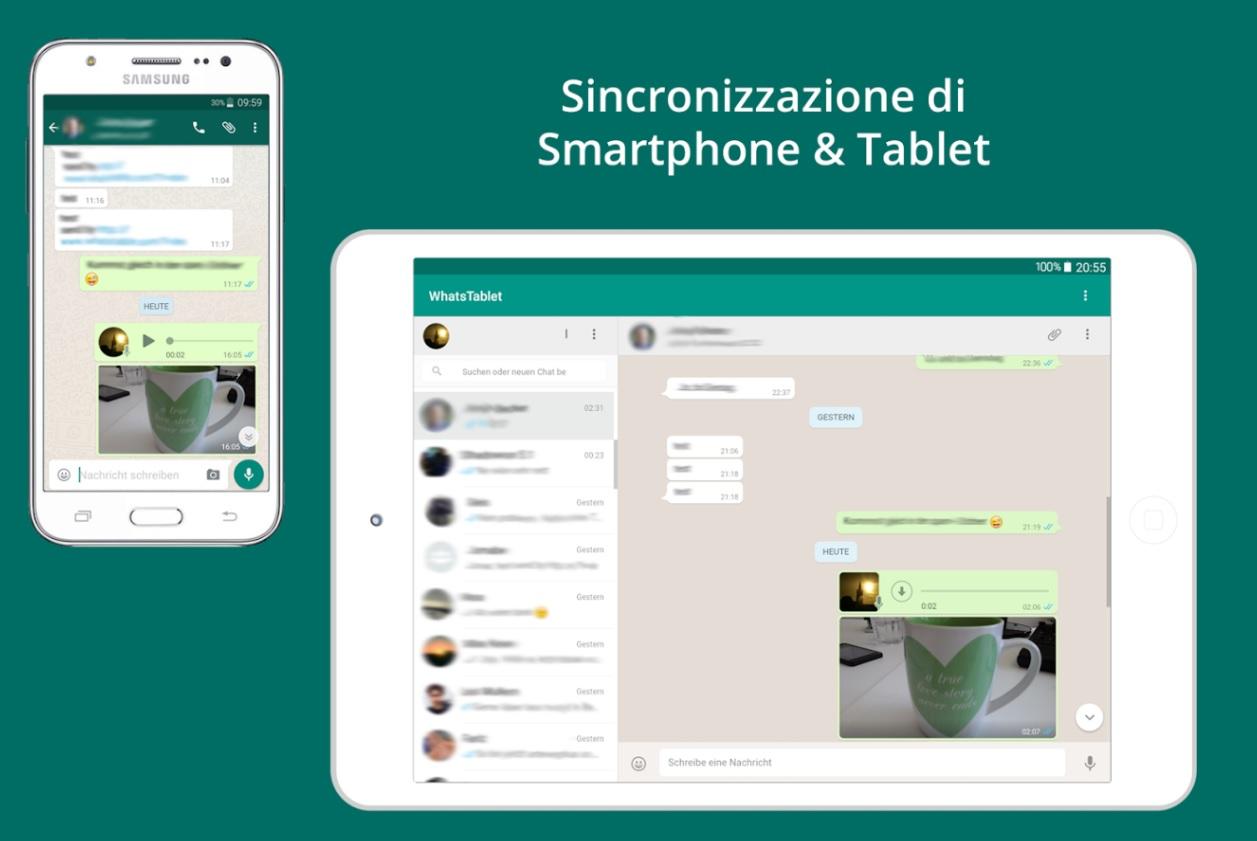
- Se invece vuoi utilizzare lo stesso account di Whatsapp che hai sul tuo smartphone, puoi utilizzare Tablet per Whatsapp. Non è altro che un’applicazione che emula il funzionamento di Whatsapp Web. Infatti per poterla utilizzare dovrai scansionare il codice QR presente nella schermata iniziale di Tablet per Whatsapp sul tablet.
Scaricare Whatsapp su iPhone
Hai un iPhone? Per installare Whatsapp è un gioco da ragazzi. Dovrai andare sull’App Store (è l’icona di colore azzurro con la lettera A), clicca poi sul pulsante Cerca, lo trovi in basso a destra e subito dopo digita Whatsapp Messenger.
Ora dovrai andare a cliccare sull’icona di Whatsapp che troverai visualizzata nei risultati di ricerca.
Clicca ora sulla voce Ottieni e poi subito dopo su Installa, avvierai il download e l’installazione dell’app.
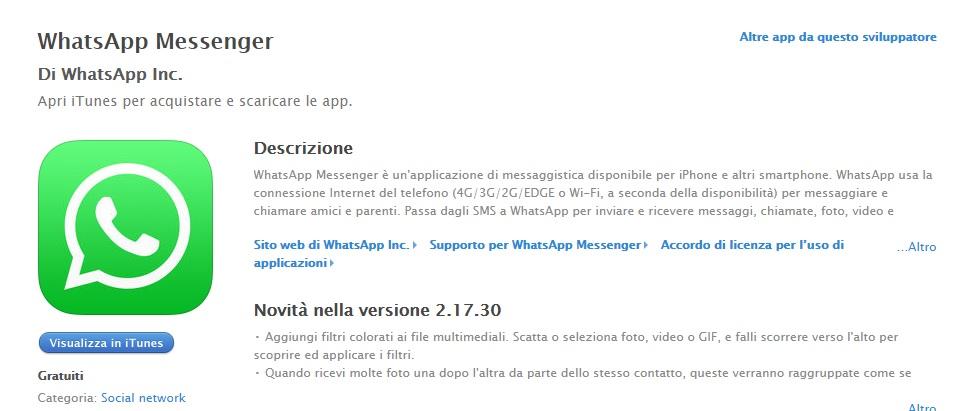
Scaricare Whatsapp per iPad
Purtroppo devo subito affermare che Whatsapp è compatibile solamente per iPhone e non per iPad.
Potrai utilizzare la mia guida su come installare Whatsapp su iPad tuttavia ti sconsiglio di utilizzare questa soluzione, perché si tratta di una guida complessa da eseguire, ma allo stesso tempo non otterrai le stesse funzioni che potrai utilizzare sul tuo iPhone.
Una soluzione più semplice c’è ed è quella di scaricare l’applicazione dal nome WhatsPad, altro non è che un app, che ti permetterà di poter utilizzare Whatsapp Web direttamente dal tuo iPad con lo stesso account che hai sul tuo smartphone.
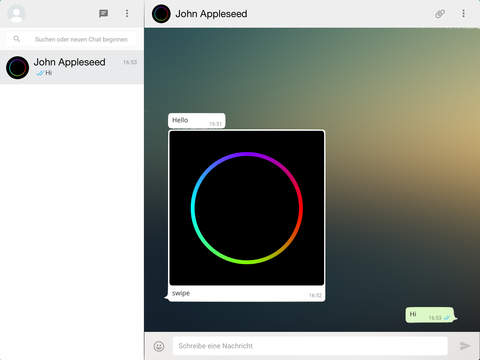
Come scaricare Whatsapp su Windows Phone
Hai uno smartphone Windows Phone? Perfetto, ti mosterò ora come poter installare e scaricare Whatsapp per Windows Phone.
Dovrai andare sul Windows Phone Store (l’icona è quella con la bandierina di Windows ) clicca sulla lente d’ingrandimento e subito dopo tramite la ricerca digita Whatsapp Messenger.
Ora si aprirà una schermata con le voci della ricerca effettuata, clicca sull’icona di Whatsapp e subito dopo su Installa. Hai finito.
Attendi la fine dell’installazione e potrai utilizzare l’app sul tuo Nokia Lumia o qualsiasi altro smartphone con Windows Phone.
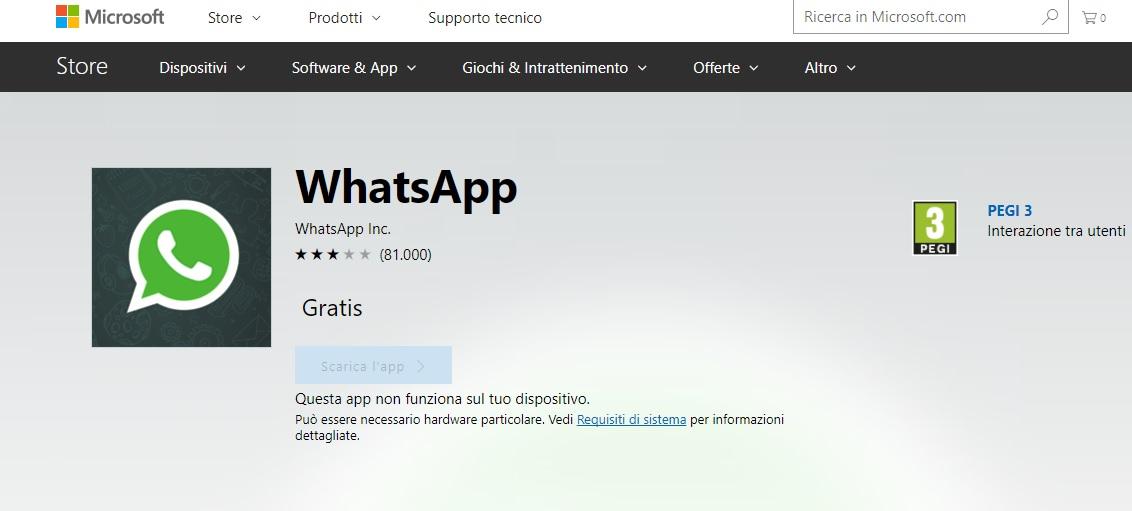
Primi passi su Whatsapp
Hai scaricato Whatsapp sul tuo smartphone e ora vuoi capire meglio il suo funzionamento? Bene cercherò di spiegartelo in poche parole.
Per prima cosa avvia l’applicazione, dopo di che accetta tutte le condizioni che ti vengono mostrate e inserisci il tuo numero di cellulare.
Ora una volta confermato il tutto, ti arriverà un codice di conferma tramite SMS, per attivare il tuo account. Non preoccuparti, dovrebbe essere tutto automatico.
Nel caso in cui l’SMS non ti arriva, clicca sulla voce Reinvia SMS, ti arriverà così un nuovo messaggio con un altro codice. Altrimenti clicca su Chiamami così riceverai una telefonata da una voce automatica, che ti detterà il codice da inserire.

Ora viene la parte più semplice, infatti dovrai inserire il tuo Nome e la foto di profilo che vedranno i tuoi amici.
Ti potrebbe venir chiesto se Whatsapp può avere accesso alla rubrica del telefono, se è così, acconsenti.Verranno importati automaticamente tutti i numeri della tua rubrica e potrai iniziare subito a chattare con i tuoi amici.
Whatsapp Download PC: come scaricarlo su Windows e MacOS
Prima quando ho parlato di utilizzare Whatsapp per iPad o per tablet Android, ti ho parlato di Whatsapp Web.
Questo è l’unico metodo ufficiale per poter far funzionare Whatsapp dal PC. La limitazione è che devi comunque aver installato sul tuo smartphone l’app e devi sempre essere connesso ad Internet.
Per utilizzare e quindi scoprire come scaricare Whatsapp sul PC, basterà collegarti al sito ufficiale e cliccare il pulsante Download per Windows/Download per Mac OS X (dipende da che sistema operativo state utilizzando).
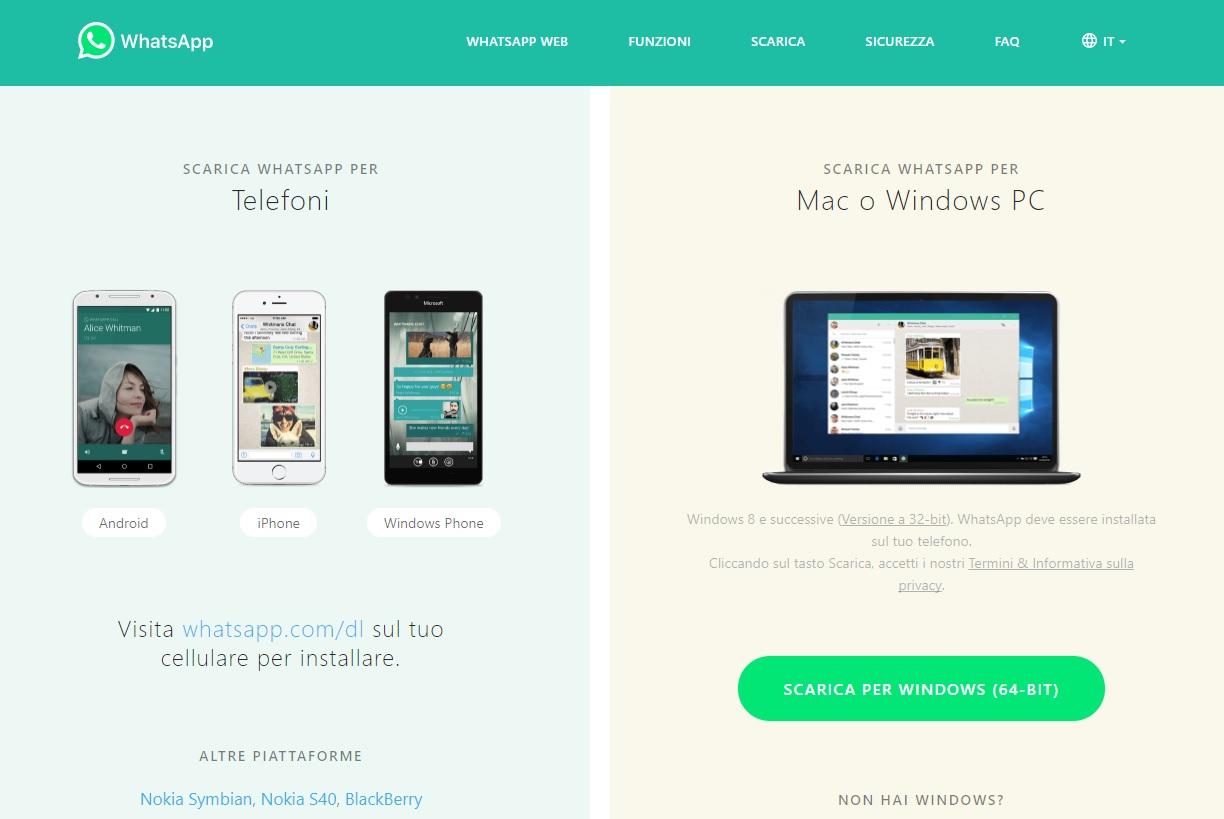
Una volta ultimato lo scaricamento del file, se utilizzi Windows troverai WhatsAppSetup.exe avvialo e attendi il completamento dell’installazione.
Mentre se hai un Mac prendi il file che hai scaricato dal sito ufficiale e trascinalo nella cartella Applicazioni di macOS.
Ora dovrai solamente avviare WhatsApp Web, troverai questa dicitura all’interno dell’applicazione sullo smartphone.
Infine dovrai inquadrare il codice QR che comparirà sullo schermo ed il gioco è fatto, potrai utilizzare Whatsapp dal PC.
Tuttavia se vuoi maggiori informazioni o capire meglio il funzionamento ti consiglio di dare una letta al mio articolo su come usare Whatsapp su PC, si tratta di una guida dettagliata, che sicuramente ti tornerà utile.
Lascia un commento